Kako posneti več posnetkov v SnapChat

Vadnica, ki vas nauči, kako posneti več posnetkov v SnapChat.
Snapchat je zelo priljubljena aplikacija za sporočanje, ki omogoča pošiljanje posnetkov (fotografije in videoposnetkov) svojim prijateljem. Za urejanje fotografij ali videoposnetkov lahko dodate različne filtre in učinke.
Nezmožnost pošiljanja sporočil v Snapchatu je lahko res frustrirajuće. Toda zato smo sestavili ta vodnik. Želimo vam pomagati pri odpravljanju te težave.
Če vas je prejemnik blokiral, boste morda prejeli sporočilo o napaki, ki pravi »Pošiljanje ni uspelo«.
Če želite preveriti, ali vas je nekdo res blokiral, pojdite na Zgodbe . Če od njih ne najdete nobene zgodbe, bi to lahko pomenilo, da so vas res blokirali.
Druga metoda je iskanje po njihovem uporabniškem imenu. Če iskanje ne prinese nobenih rezultatov, je to še en element v prid hipotezi, da ste blokirani.
Obstaja tudi neprebojna metoda za preverjanje, ali ste bili blokirani na Snapchatu. Ustvari nov račun. Nato poiščite svoj stik z njihovim uporabniškim imenom. Ali se prikažejo v rezultatih iskanja novega računa, ne pa v vašem glavnem računu? To pomeni, da so vas blokirali.
V tem primeru ni nič narobe z vašim računom ali napravo Snapchat. Ničesar vam ni treba odpraviti.
Preprosto zapiranje in ponovni zagon aplikacije lahko odpravi težavo. Prav tako se lahko odjavite in se nato znova prijavite. Preverite, ali je ponovna povezava s strežnikom Snapchat delovala dobro.
Prepričajte se, da vaša internetna povezava pravilno deluje. Če uporabljate prenos podatkov v mobilnih omrežjih, omogočite letalski način . Nato se znova povežite z omrežjem.
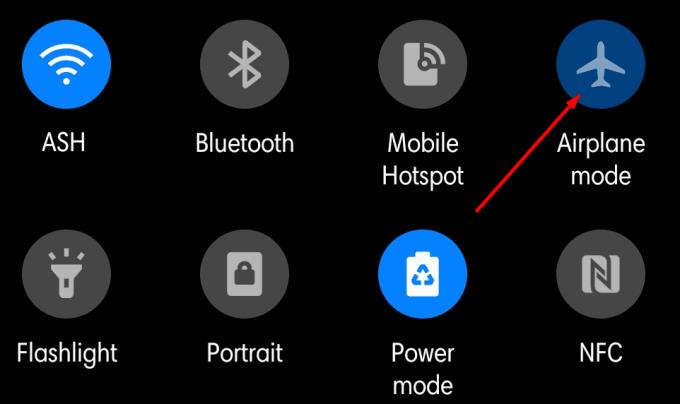
Povežite se z omrežjem Wi-Fi, če je to mogoče. Preverite, ali lahko pošiljate sporočila v Snapchatu med uporabo brezžične povezave.
Če je težava še vedno prisotna, poskusite počistiti predpomnilnik aplikacije.
Dotaknite se svojega profila in pojdite na Nastavitve .
Nato se pomaknite navzdol do Dejanja računa .
Tapnite Počisti predpomnilnik in nato Počisti vse .
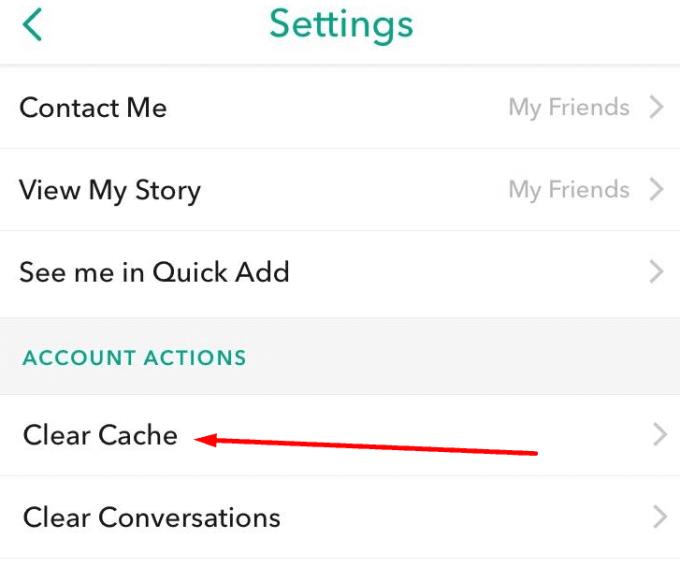
Če nič ne deluje, poskusite odstraniti aplikacijo. Dolgo pritisnite ikono Snapchat in izberite možnost Odstrani . Znova zaženite napravo.
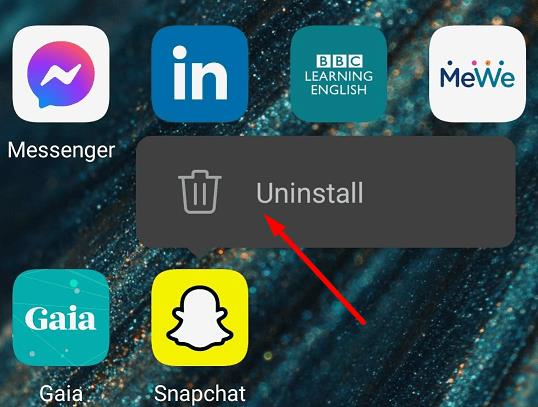
Nato pojdite v trgovino Google Play, poiščite Snapchat in namestite aplikacijo. Upajmo, da bo ponovna namestitev aplikacije odpravila težavo s sporočanjem.
Vadnica, ki vas nauči, kako posneti več posnetkov v SnapChat.
Snapchat je priljubljena aplikacija družbenih medijev, ki je izjemno priljubljena med mladimi. Za omogočanje uporablja veliko število videoposnetkov in slik
Naučite se blokirati in odblokirati ljudi na Snapchatu.
Tukaj je, kako lahko uporabite Snapchat Camera za popestritev klicev Microsoft Teams
Nezmožnost pošiljanja sporočil v Snapchatu je lahko res frustrirajuće. Če želite odpraviti težavo, znova zaženite telefon in znova namestite aplikacijo.
Naučite se urejati My Story v Snapchatu z dodajanjem in brisanjem posnetkov.
Se sprašujete, kako integrirati ChatGPT v Microsoft Word? Ta vodnik vam pokaže, kako to storiti s pripomočkom ChatGPT za Word v 3 enostavnih korakih.
Tukaj najdete podrobna navodila, kako spremeniti niz uporabniškega agenta v brskalniku Apple Safari za MacOS.
Prikazujemo vam, kako spremeniti barvo osvetlitve za besedilo in besedilna polja v Adobe Readerju s tem korak-po-korak priročnikom.
Ali potrebujete načrtovanje ponavljajočih se srečanj na MS Teams z enakimi člani ekipe? Naučite se, kako nastaviti ponavljajoče se srečanje v Teams.
Želite onemogočiti zaslon za posodobitev programske opreme Apple in preprečiti njegovo pojavljanje na računalniku Windows 11 ali Mac? Preizkusite te metode zdaj!
Če iščete osvežujočo alternativo tradicionalni virtualni tipkovnici, je Samsung Galaxy S23 Ultra odlična rešitev. Z
Odkrijte, kako odpraviti napako OneDrive s kodo 0x8004de88, da boste lahko spet uporabljali svoje oblačne shrambe.
V tem vadnici vam pokažemo, kako spremeniti privzeto nastavitev povečave v Adobe Readerju.
Ali pogosto vidite napako Opravičujemo se, nismo se mogli povezati z vami na MS Teams? Preizkusite te napotke za odpravljanje težav in se znebite te težave zdaj!
Trenutno ni mogoče onemogočiti anonimnih vprašanj v Microsoft Teams Live Events. Tudi registrirani uporabniki lahko pošiljajo anonimna vprašanja.












